Да бисте инсталирали Јаву на Орацле Линук 8, морате да инсталирате најновији ЈДК са званичне веб странице издања. ЈДК је скраћеница од Јава Девелопмент Кит, апликација било које од микро верзија платформи Јава платформе коју је објавила Орацле Цорпоратион. Да бисте га инсталирали на свој Орацле Линук 8, морате врло пажљиво пратити овај чланак.
Предуслови
- Орацле Линук 8 инсталиран на вашој виртуелној кутији
- Мора имати роот корисничке привилегије
Преузмите РПМ датотеку
Да бисте инсталирали Јаву у свој Орацле Линук 8 систем, прво морате преузимање тхе РПМ датотека за Орацле Линук 8.
Отворите било који инсталирани прегледач и потражите веб локацију Јава СЕ Орацле Довнлоад. Кликните на ЈДК Довнлоад да наставите.
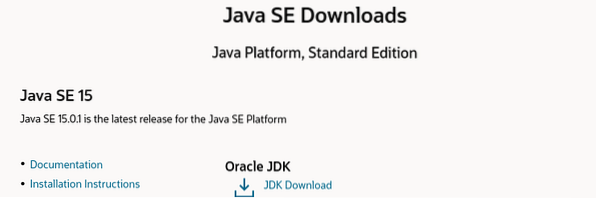
На страници за преузимање ЈДК доступно је пуно РПМ пакета. Морате одабрати Линук к64 РПМ Пакет. Под Преузимање кликните на .рпм ЈДК датотека да га преузмете.
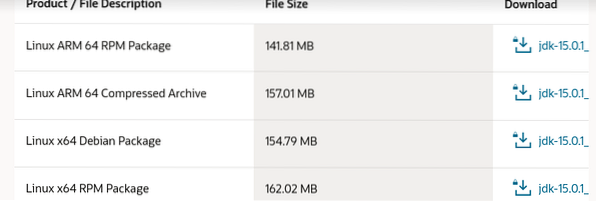
Тада ћете видети доњи дијалошки оквир. Квачица услове уговора о лиценци и кликните на Преузимање дугме, након чега следи назив РПМ датотеке, да бисте наставили преузимање.
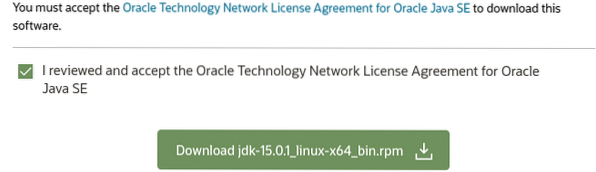
Отвориће се још један прозор за дијалог. Изаберите опцију Саве Филе (Сачувај датотеку) и притисните ОК да бисте наставили преузимање.
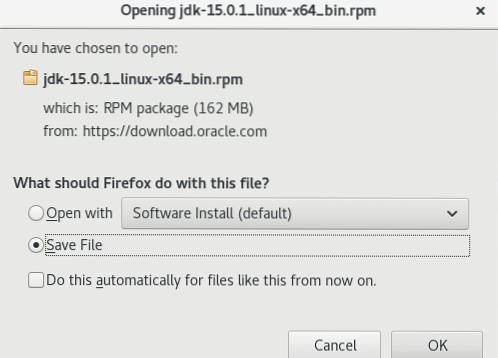
Видите да је преузимање започело. Сачекајте неко време док се преузимање не заврши.

Преузето ЈДК РПМ датотека сада борави у Преузимања директоријум као што је наведено у наставку.
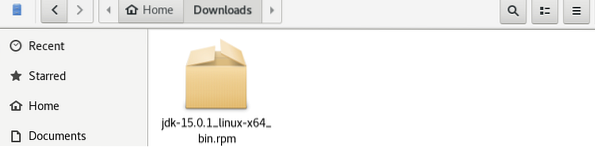
Проверите спремишта и Јава верзију
Прво отворите свој Орацле Линук 8 терминал и додајте следећу наредбу за проверу инсталираних спремишта:
$ судо иум реполист
Да бисте проверили да ли је на вашем Орацле систему инсталиран неки ЈДК пакет, користите следећу команду:
$ судо иум лист јдк *
Такође можете да верификујете најновију верзију подразумеване верзије Јава, компатибилне и омогућене за ваш систем, користећи наредбу на следећи начин:
$ јава -верзија
Проверите подразумевану Јава путању
Помоћу наредбе у наставку можете проверити подразумевану Јава путању ЈДК:
$ која јаваМожете видети да је подразумевана ЈДК путања / уср / бин / јава.

Да бисте проверили датотека везе, која је / етц / алтернативе / јава, можете користити додату наредбу испод:
$ лс -лтр / уср / бин / јава
Опозовите везу са подразумеваном путањом
Да бисте прекинули везу са овом датотеком, нпр.г., / етц / алтернативе / јава, морате се пријавити као роот корисник, као што је наведено у наставку:
$ суБелешка: Затражиће вашу роот лозинку.
# прекини везу / етц / алтернативе / јава# излаз

Дакле, након провере верзије Јаве, открићете да не постоји таква датотека или директоријум.

Датотеку такође можете проверити користећи следеће "која" наредба:
$ која јава
Сада је Опен ЈДК потпуно онемогућен.
Инсталирајте ЈДК
Да бисте инсталирали ЈДК у Орацле Линук 8, отворите свој Преузимања у коју сте преузели ЈДК датотеку. притисните Дугме са десним тастером од миша и погоди даље Отворено у терминалу. Тада ћете видети да је ваш терминал отворен. Пријавите се као роот корисник помоћу следеће наредбе:
$ суПомоћу наредбе лист можете да наведете РПМ датотеку на следећи начин:
$ лсКоначно, можете инсталирати ЈДК датотеку. Морате да користите команду рпм, иза које следи име датотеке, као што је наведено у наставку:
$ о / мин -ивх јдк-15.0.1_линук-к64_бин.рпм
Сачекајте неко време док се ЈДК датотека не инсталира. Видећете да неће успети да прочита везу / уср / бин / јава, јер смо је већ прекинули.
Проверите назив РПМ пакета
Да бисте проверили управо инсталирано име пакета датотека РПМ, извршите следећу команду на свом орацле Линук 8 терминалу:
$ рпм -ка | греп јдк-15
Проверите директоријуме и датотеке на Јави
Да бисте проверили директоријуме и датотеке које користи ЈДК 15, морате да користите следећу команду рпм, након које следи име пакета унето у горњу команду:
$ рпм -кл јдк-15.0.1-15.0.1-га.к86_64
Видећете дугачку листу директоријума и директоријума које користи ЈДК пакет.
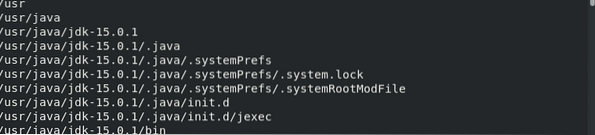
Када проверите верзију Јаве, приказаће вам најновију верзију која је управо инсталирана, као што је приложено у наставку:
$ јава -верзија
Такође можете проверити само верзију Јаве, као што је наведено у наставку:
$ јавац -верзијаПокрените Јава
Да бисте проверили да ли сте инсталирали ЈДК комплет и да ли ради исправно, можете да користите приложену команду:
$ јава
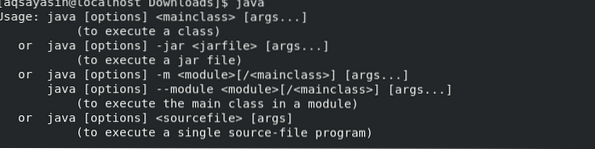
Следећа наредба за проверу рада Јаве је следећа:
$ јавац
Када проверите путању Јава везе, тамо где се Јава налази, приказаће вам исту стару путању. То значи да је / уср / бин / јава замењен новим ЈДК 15, како је наведено у наставку:
$ која јава
Проверите пут до датотеке
Сада да бисте проверили детаље датотеке везе, морате да користите команду лист, коју прати / уср / бин / јава путања, као што је наведено у наставку:
$ лс -лтр / уср / бин / јава
Путања датотеке везе
Напокон, ову новостворену Јаву можете повезати са старом стазом датотеке. То можете учинити и помоћу следеће наредбе:
$ лс -ла / етц / алтернативе /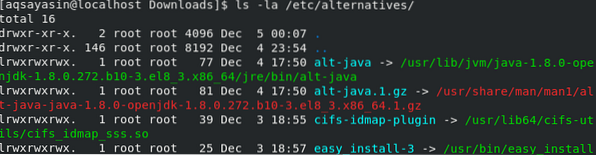
Закључак
Разговарали смо о томе како се пребацити на роот корисника у Линук Орацле 8, преузети РПМ ЈДК датотеку, уклонити везу за подразумевану путању датотеке, проверити спремишта и верзију, инсталирати ЈДК Кит на Орацле Линук 8 и повезати подразумевану путању датотеке. Надам се да сте сада у могућности да обавите све ове одређене задатке пратећи овај водич.
О аутору

Акса Иасин
Самомотивисан сам професионалац информационе технологије са страшћу према писању. Ја сам технички писац и волим да пишем за све Линук окусе и Виндовс.
Погледајте све постове Phenquestions
Phenquestions


